Facebook-søgning: En begyndervejledning
Facebook-søgning er mere avanceret og kraftfuld nu end i sine tidlige dage, men kun hvis du ved, hvordan du bruger den. Mens Facebook-søgning er nem at bruge, har den nogle unikke funktioner og funktionalitet.
Oplysningerne i denne artikel gælder for Facebooks søgefunktioner på desktop-webstedet samt mobilappen. Eventuelle variationer er noteret.
Sådan søger du på Facebook
På Facebook kan du søge efter personer, steder, billeder, interesser, opslag, grupper, og enheder med en fanside (for et fællesskab, en organisation eller en offentlig person) eller en virksomhedsside.
-
For at søge på Facebook i en browser på din computer skal du logge ind på Facebook og gå til Søg bjælke i øverste venstre hjørne af din nyhedsfeed eller profilside. I mobilappen skal du trykke på Forstørrelsesglas ikonet i øverste højre hjørne af skærmen. Indtast en forespørgsel eller en persons navn.
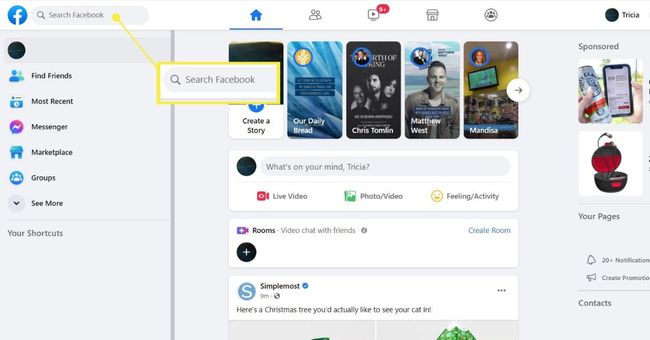
-
Mens du skriver, foreslår Facebook kategorier af indhold i en rullemenu under søgefeltet. Vælg et søgeresultat i rullemenuen under søgefeltet, eller vælg
Søge efter [dit søgeord] for at åbne søgningen Filtrer resultater skærmen. -
Indsnævre din søgning ved at vælge et filter i venstre plan, herunder Alle, Indlæg, Mennesker, Fotos, Videoer, Markedsplads, sider, Steder, Grupper, Apps, Begivenheder, og Links.
-
Nogle filtre indeholder underfiltre. Hvis du f.eks. vælger Indlæg, ser du muligheder som f.eks Indlæg du har set og Udsendt dato. Valg af en af disse indsnævrer søgeresultaterne yderligere.
-
Hvis du vil søge efter billeder, kan underfiltrene i kategorien Fotos hjælpe. Disse kategorier er:
- Sendt af
- Fototype
- Tagget sted
- Dato postet
Disse muligheder giver dig mulighed for at lede efter detaljer, såsom billeder uploadet af venner, offentlige billeder eller billeder, der er postet i et bestemt år. Underfiltrene til videoer ligner hinanden.
-
En anden måde at bruge Facebook-søgning på er at søge efter steder. Der er syv underfiltre i søgningen efter steder:
- Åbn nu
- Levering
- Tag væk
- Beliggenhed
- Status
- Besøgt af venner
- Pris
Der vises også et kort for at forbedre dine søgeresultater.
-
Vælg Markedsplads filter for at søge efter produkter eller tjenester Facebook markedsplads. Adskillige underfiltre er tilgængelige for at indsnævre din søgning efter placering, pris, kategori og mere.
Hvordan privatlivsproblemer påvirker søgninger
Facebook søger og returnerer oplysninger om personer, der har givet det sociale netværk tilladelse til at dele. Hvis du f.eks. vælger ikke at slå din nuværende beskæftigelse op på din profil, vises du ikke i en søgning efter det pågældende forretningssted. Hvis du begrænser synligheden af mange af dine billeder til en udvalgt gruppe mennesker, kan ingen uden for den gruppe se disse billeder i en Facebook-søgning.
Hvis du ikke ønsker at blive fundet på Facebook, er der flere måder at gøre det på blokere søgninger.
